Wanneer u twee services synchroniseert die u vaak gebruikt, wordt het een stuk eenvoudiger. Door Google Assistent te synchroniseren met Google Keep, verschijnen alle notities die je maakt met Google Assistent in Google Keep.
De volgende keer dat u een boodschappenlijstje maakt met de Google Assistent, wordt deze weergegeven in Keep op alle apparaten waarop de app is geïnstalleerd. Als je een notitie die je hebt gemaakt, moet bewerken, moet je de Google Assistent laten weten dat hij je al je notities moet laten zien. Open vervolgens de notitie die moet worden bewerkt en bewerk deze weg.
Hoe u ervoor kunt zorgen dat Google uw primaire app voor het maken van notities behoudt
Om de Google Assistent altijd je toekomstige notities te laten maken in Google Keep, open je de Google Assistent-app. Als u de app niet op uw Android-apparaat ziet, gaat u naar Google Play om het te installeren. Nadat het is geïnstalleerd, opent u het en tikt u rechtsboven op uw profielfoto.
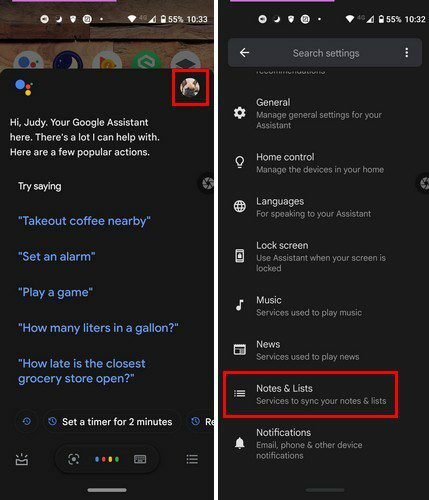
Zodra je binnen bent Instellingen
, veeg naar beneden totdat je de tegenkomt Notities en lijsten optie. Selecteer de optie en kies uit de aangeboden opties Google Keep. Wanneer u Keep kiest, ziet u een bericht waarin staat dat al uw toekomstige notities met Keep worden gemaakt.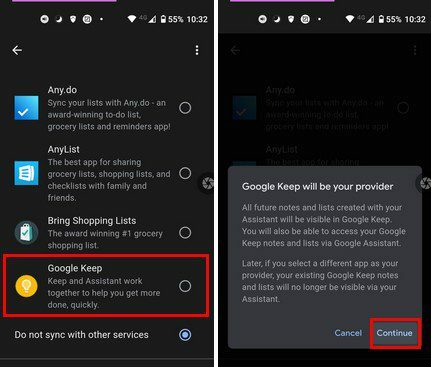
Wanneer je je notities opent via de Google Assistent, krijg je de notities te zien die in Keep zijn gemaakt. Het eindigt met te zeggen dat als je besluit de primaire notitie-app van Keep naar een andere app te veranderen, de notities die je hebt gemaakt niet langer toegankelijk zijn via Google Assistent.
Dat is alles. Vanaf nu zijn alle notities te zien op Google Keep. De volgende keer dat je je notities wilt zien, zeg je tegen de Google Assistent: ¨Ok Google, laat me mijn notities zien.¨ en je notities zien er zo uit.
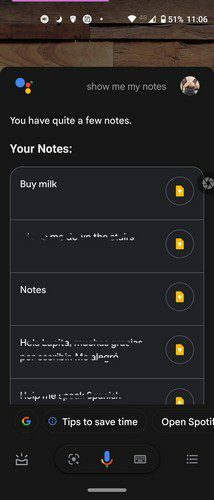
Als u een notitie ziet die u wilt bewerken, tikt u erop en wordt deze geopend, zodat u de nodige wijzigingen kunt aanbrengen. Google Assistant laat je niet alle notities tegelijk zien. Als je veel notities hebt, worden er nogal wat weergegeven, maar je kunt ze bekijken door op de te tikken Bekijk alle notities optie door helemaal naar beneden te vegen.
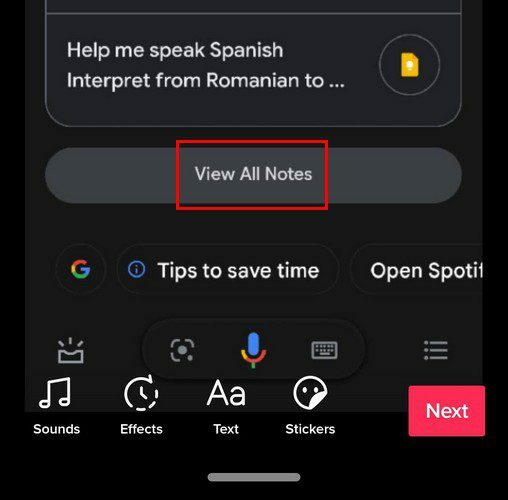
Conclusie
Als je Google Keep toch altijd gebruikt voor je notities, is het logisch dat wanneer je een notitie maakt in de Google Assistent, ze verschijnen in Keep. Het goede nieuws is dat er geen verplichting is om Keep te gebruiken; je kunt altijd op elk moment overschakelen naar een andere app. Gaat het synchroniseren van de Google Assistent het maken van aantekeningen een stuk beter maken? Laat het me weten in de reacties hieronder. Vergeet het artikel niet te delen met anderen op social media.